Windows 8: zoekindexering uitschakelen
Als u een SSD (Solid State Disk) of zelfs gebruikteen oudere computer, heeft u geen Windows Search-indexering nodig. Hoewel het niet dezelfde problemen zal veroorzaken als een met AI uitgeruste robot in een boekhandel. In mijn ervaring kan het uitschakelen van Search Indexing de levensduur van uw SSD verlengen en de prestaties verbeteren. Hier is hoe het uit te schakelen.

Wat is de zoekindexeringsservice? Zie het als een programma dat constant op de achtergrond draait en een "inhoudsopgave" van elk bestand op uw computer schrijft. Het doet dit zodat wanneer u Windows ingebouwd zoeken gebruikt, de resultaten sneller verschijnen. Op een SSD zijn de resultatensnelheden echter ongeveer hetzelfde, en zelfs op oudere computers heb ik niet veel van een verbetering gemerkt met de service ingeschakeld.
Eerste type: services.msc op het Metro-startscherm en de zoekopdracht verschijnt automatisch met een Apps-resultaat. Klik op het pictogram Services.
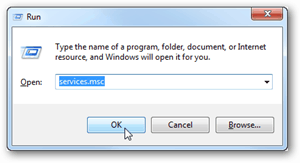
Als u Windows 7 of de bureaubladweergave in Windows 8 gebruikt, drukt u op de Windows-toets + R op uw toetsenbord om het dialoogvenster Uitvoeren te openen. Voer services.msc in en klik op OK.
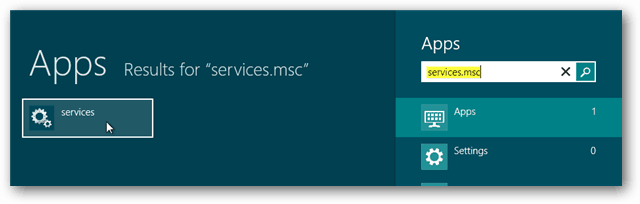
Het venster Services verschijnt. Scroll naar beneden, klik met de rechtermuisknop op Windows Search en selecteer Eigenschappen.
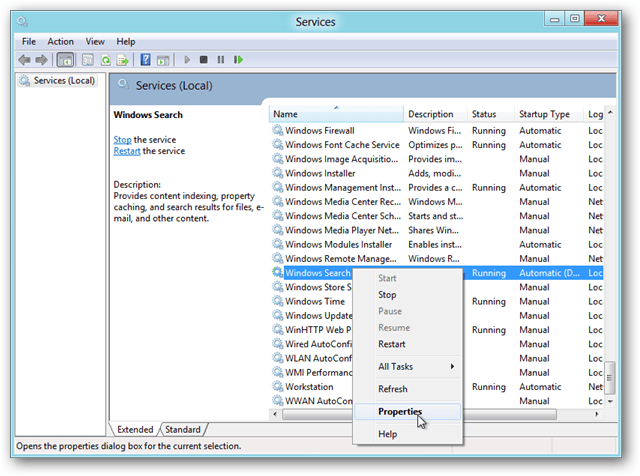
Blijf op het tabblad Algemeen van de eigenschappenvensters en wijzig het item Opstarttype in Uitgeschakeld. Klik op OK om de wijzigingen op te slaan en af te sluiten.
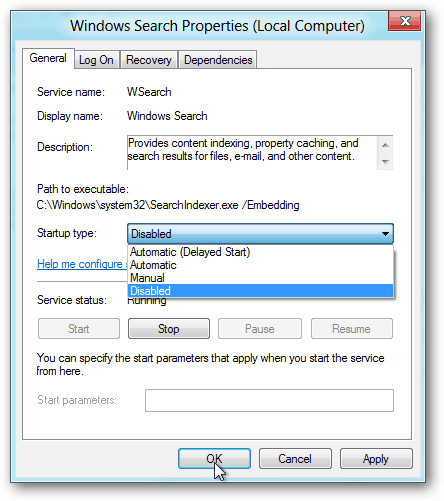
Gedaan! Windows Search is nu uitgeschakeld - tenminste het indexeringsgedeelte. U kunt nog steeds zoekopdrachten uitvoeren zoals normaal, ze komen misschien niet zo snel op. Nu de service echter is uitgeschakeld, zou u een merkbare verbetering van de systeemprestaties moeten zien voor de andere 99% van de tijd dat u geen zoekopdrachten uitvoert op uw lokale computer.










laat een reactie achter